Якщо ви хочете професійно налаштувати свою трансляцію, то віджет підказки - це чудовий спосіб дати вашим глядачам можливість зробити їхню підтримку видимою. Цей віджет відображає пожертви у вигляді потокового тексту, який інформує глядачів під час трансляції і водночас заохочує їх зробити пожертву самостійно. У цьому покроковому посібнику ви дізнаєтеся, як налаштувати біжучий рядок збору пожертв у Streamlabs OBS і налаштувати його відповідно до ваших потреб.
Основні висновки
- Біжучий рядок - це цінний віджет для динамічного відображення пожертв.
- Налаштувавши параметри, ви можете створити біжучий рядок на свій смак.
- Чітка читабельність тексту має вирішальне значення для позитивного користувацького досвіду.
Покрокова інструкція з налаштування біжучої стрічки для чайових
Спочатку виберіть сцену, в якій ви хочете відобразити біжучу підказку. Натисніть на сцену, яку ви хочете редагувати, зліва і підготуйтеся до додавання віджета.
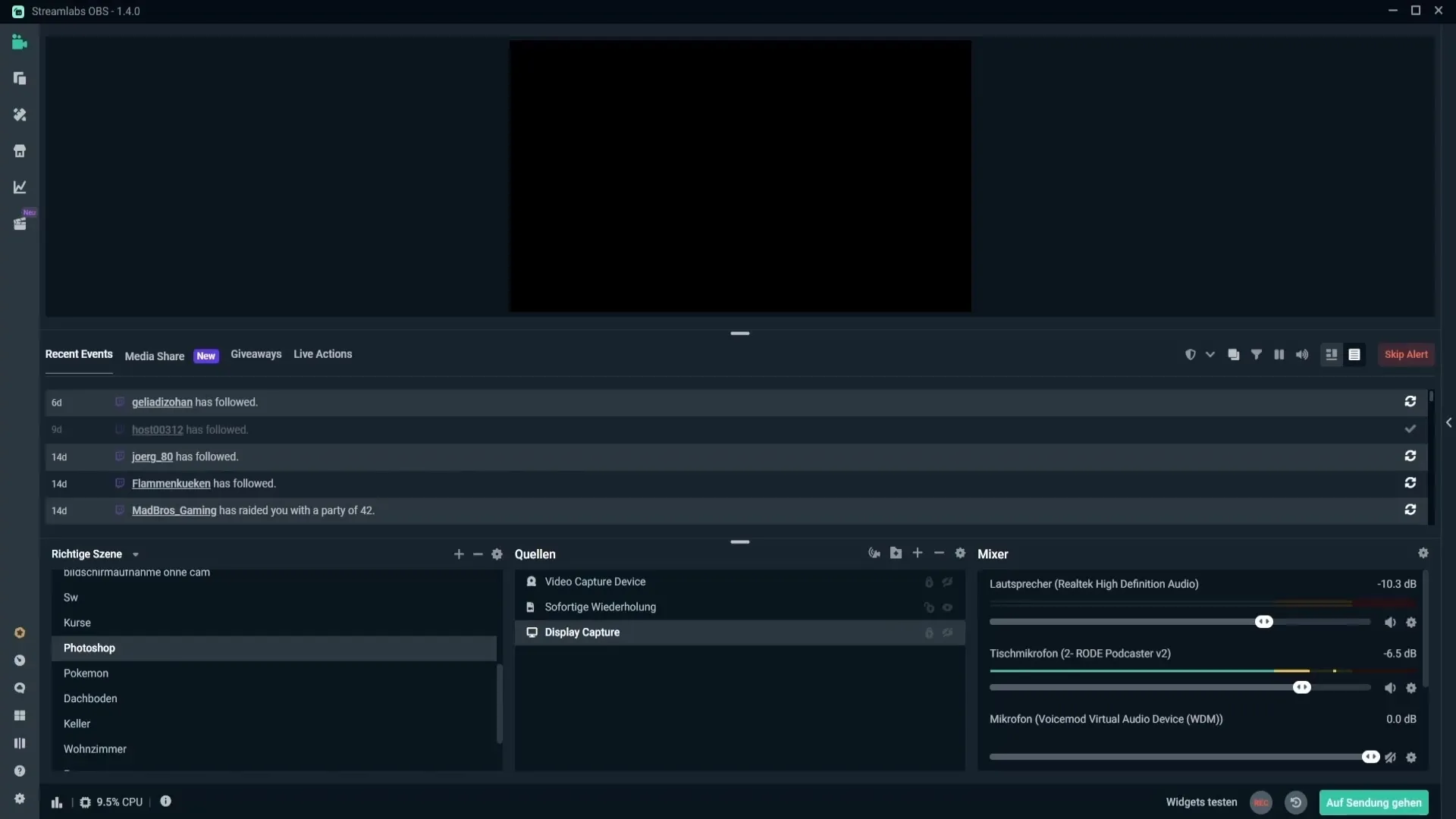
Потім натисніть на знак "плюс" в області джерела, щоб додати нове джерело, і виберіть Tip Ticker зі списку віджетів. Тут ви вже можете поглянути на вашу рекламу для пожертвувань, яка почнеться після налаштування.
Тепер дайте біжучій стрічці якусь змістовну назву, наприклад, "Пожертвування". Це допоможе вам пізніше знайти джерело. Підтвердіть вибір, щоб почати з налаштувань.
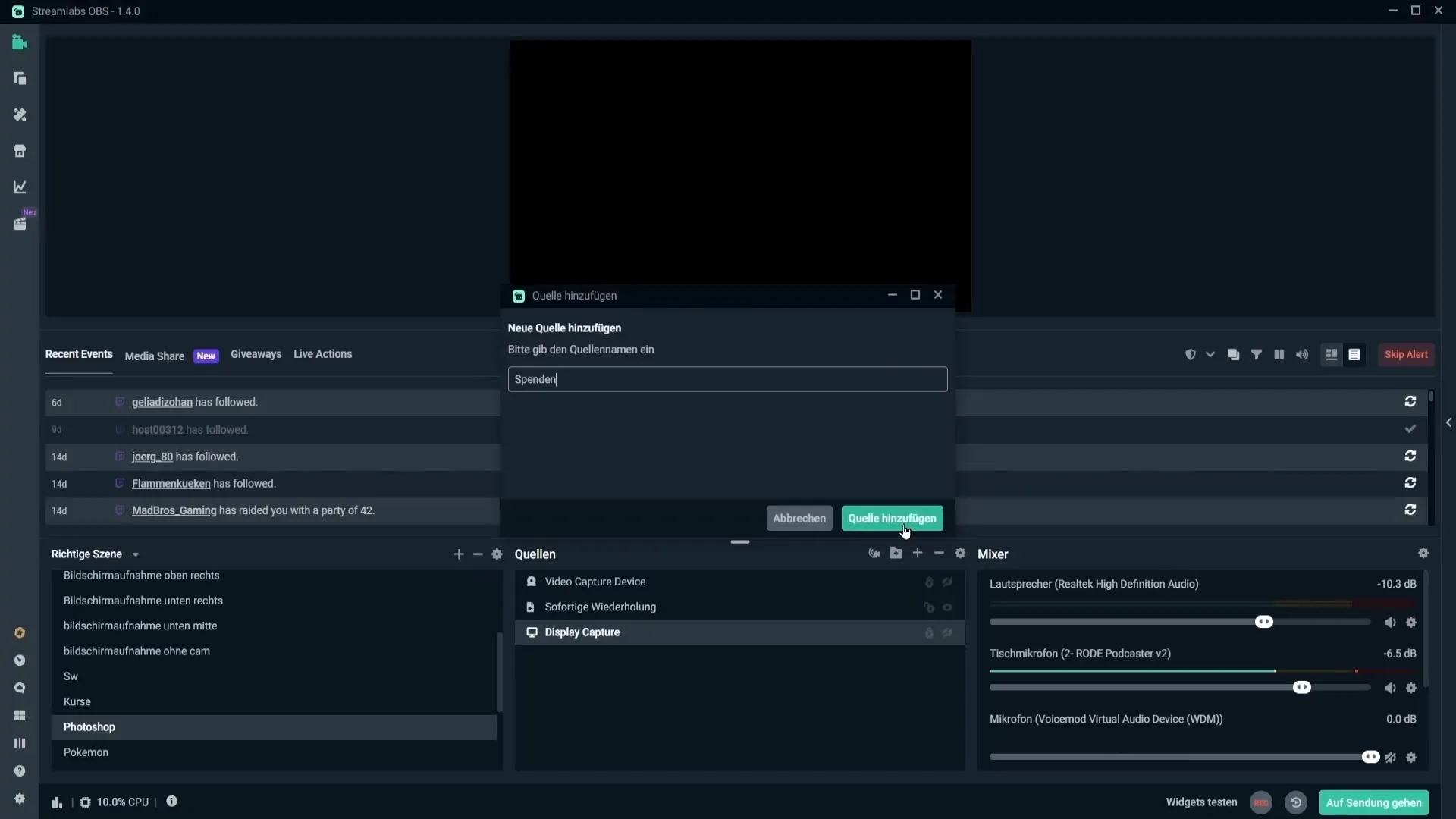
Тепер ви повинні побачити формат повідомлення, який показує, як відображається інформація про пожертвування. Важливо дотримуватися структури: почніть з імені донора, потім двокрапка і сума в дужках. Будьте уважні, щоб не вставляти пробіли або зайві символи, щоб не порушити відображення.
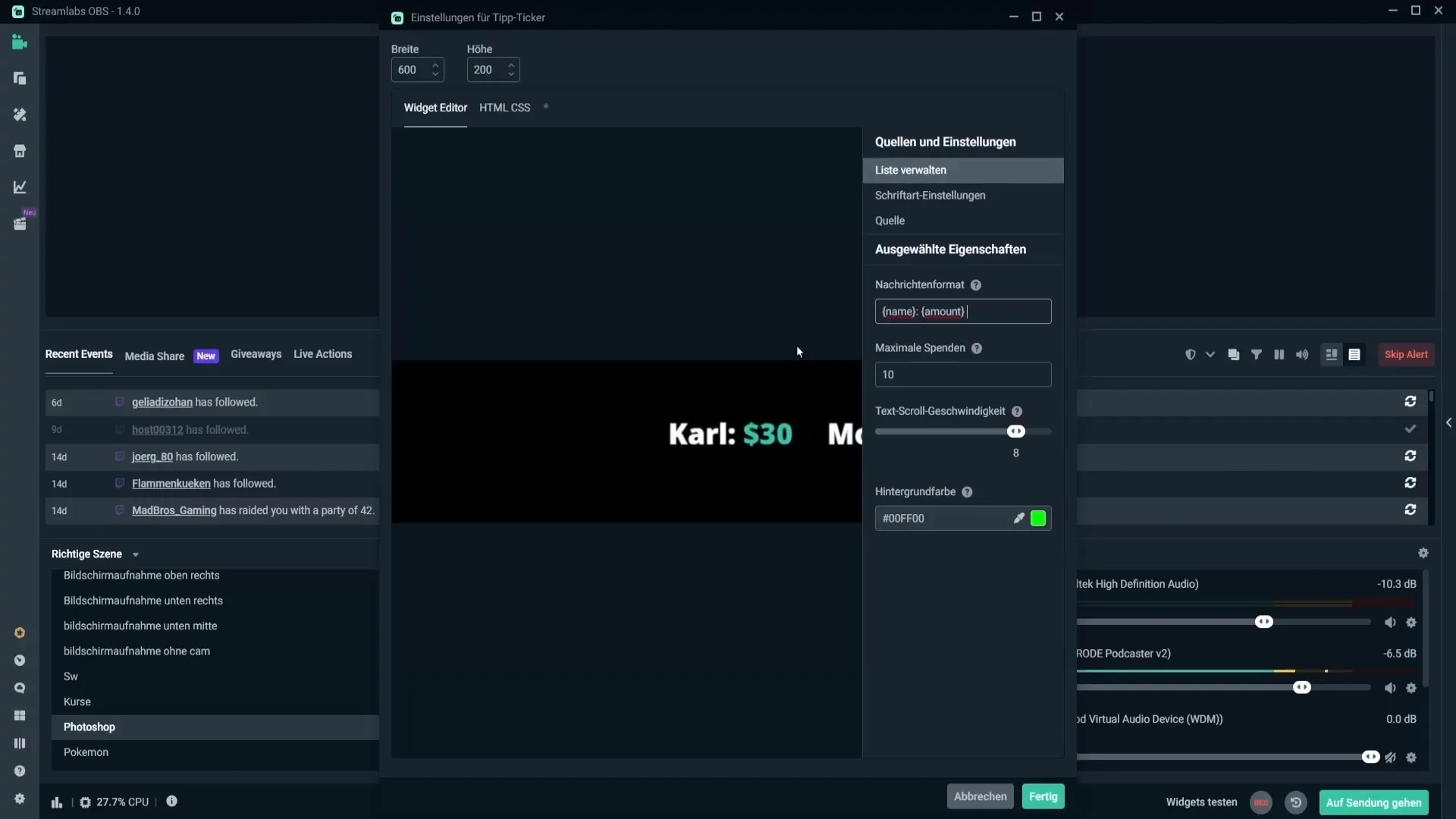
Тут ви також можете вказати, скільки останніх пожертв буде відображатися в біжучому рядку. Наприклад, якщо ви введете значення 10, будуть відображатися тільки пожертви в розмірі 10 євро або менше. Це дає вам можливість контролювати видимість ваших пожертв.
Ви також можете налаштувати швидкість прокрутки тексту. Вища швидкість дозволяє тексту прокручуватися швидше, тоді як нижча швидкість дає більше часу для читання. Ви можете самостійно знайти ідеальний ритм.
Відображається колір фону, але його видно лише в попередньому перегляді. Ви можете ігнорувати його для своїх налаштувань, оскільки в потоці його не видно. Тепер перейдемо до налаштувань шрифту.
Тут у вас є можливість вибрати шрифт, який легко читається. Уникайте використання креативних шрифтів, які може бути важко розшифрувати. Поекспериментуйте з доступними варіантами, щоб вибрати правильний шрифт.
Розмір шрифту також можна налаштувати. Тут ви можете вибрати такий розмір, щоб вашим глядачам було легко його читати. В ідеалі, текст повинен бути чітким і впізнаваним.
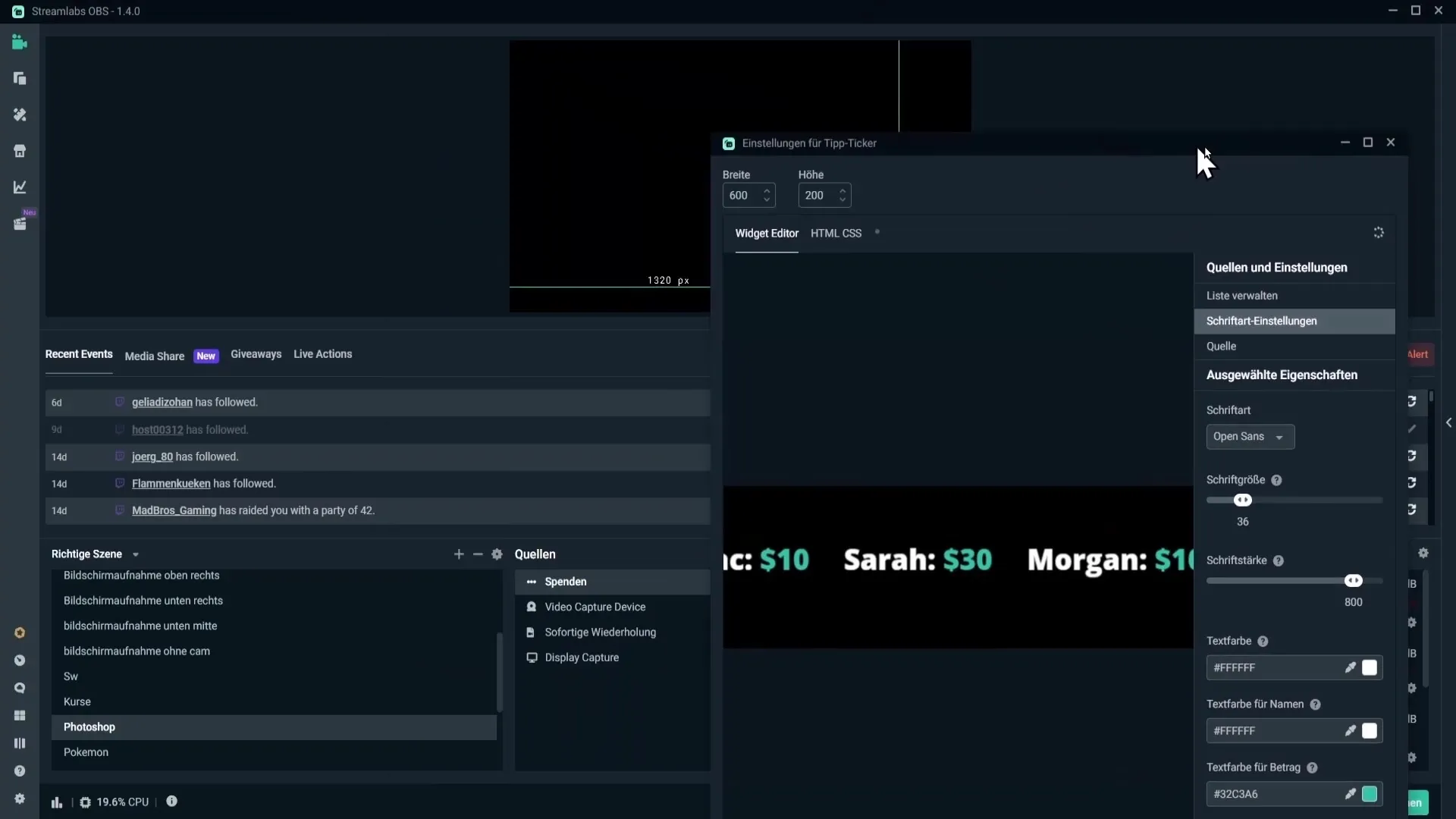
Ви можете налаштувати товщину тексту, зробивши його товстішим або тоншим для сильнішого візуального ефекту.
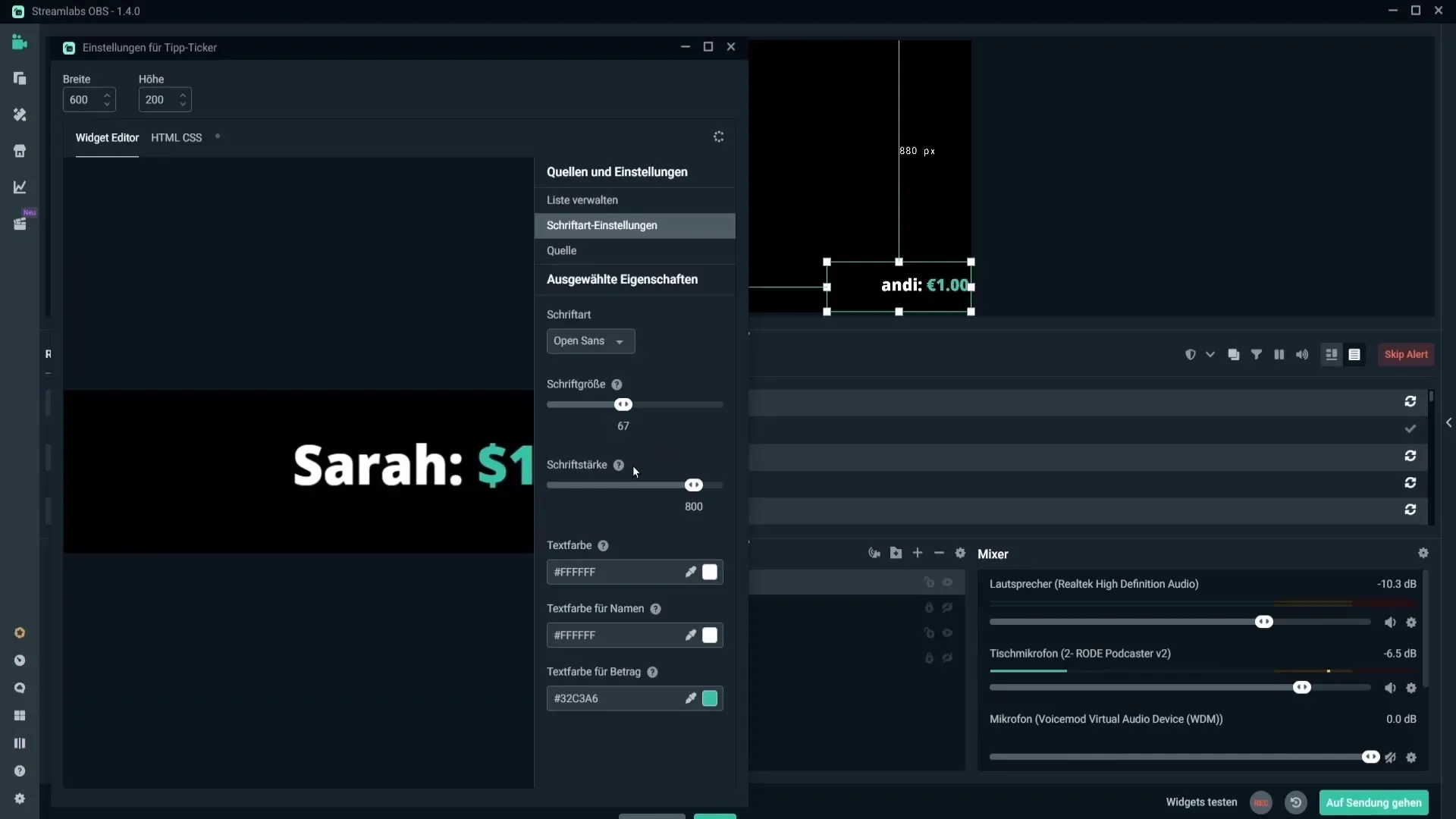
У вас є різні варіанти кольорів тексту. Ви можете налаштувати колір для всього тексту, імені донора та суми пожертви. Використовуйте перемикач кольорів або введіть відповідні шістнадцяткові коди, щоб переконатися, що кольори відповідають вашому потоку.
Опції для джерел включають деякі налаштування, які можуть бути менш важливими, але можуть бути корисними для особливих випадків використання. Ви також можете активувати опцію оновлення джерела при зміні сцени, щоб уникнути помилок відображення.
Коли ви переконаєтеся, що всі налаштування зроблено, натисніть "Готово", щоб завершити налаштування. Тепер ви можете встановити біжучий рядок підказки у потрібне місце на схемі потоку.
Ви можете використовувати клавішу Shift, щоб стиснути або розтягнути біжучий рядок. Переконайтеся, що загальна картина залишається привабливою, щоб не відволікати увагу глядача.
Підсумок - Налаштування біжучої стрічки в Streamlabs OBS: як ефективно відображати пожертви
Налаштування біжучої стрічки в Streamlabs OBS - це простий процес, який дозволяє відображати ваші пожертви у прозорий і привабливий спосіб. За допомогою правильних налаштувань і чіткого дизайну ви можете збагатити свій потік і підвищити інтерактивність зі своїми глядачами.
Поширені запитання
Як додати біжучий рядок для чайових в Streamlabs OBS? Перейдіть на свою сцену, виберіть "Джерела" і натисніть на знак "плюс". Потім виберіть "Біжучий рядок підказки".
Чи можу я змінити шрифт біжучої стрічки підказки?Так, ви можете вибрати шрифт, який буде зручним для читання, щоб забезпечити чітку видимість біжучої стрічки.
Як налаштувати швидкість прокрутки тексту?Ви можете налаштувати швидкість за допомогою налаштування швидкості прокрутки тексту, пересуваючи повзунок вгору або вниз.
На що слід звернути увагу при виборі кольорів для тексту?Вибирайте кольори, які легко читаються і відповідають дизайну вашого потоку.
Як активувати автоматичне оновлення біжучої стрічки підказки при зміні сцени?Активуйте опцію "Оновлювати браузер при активації сцени", щоб оптимізувати відображення під час зміни сцени.


